Come usare i tuoi template per e-mail per inviare i tuoi documenti
Ultimo aggiornamento: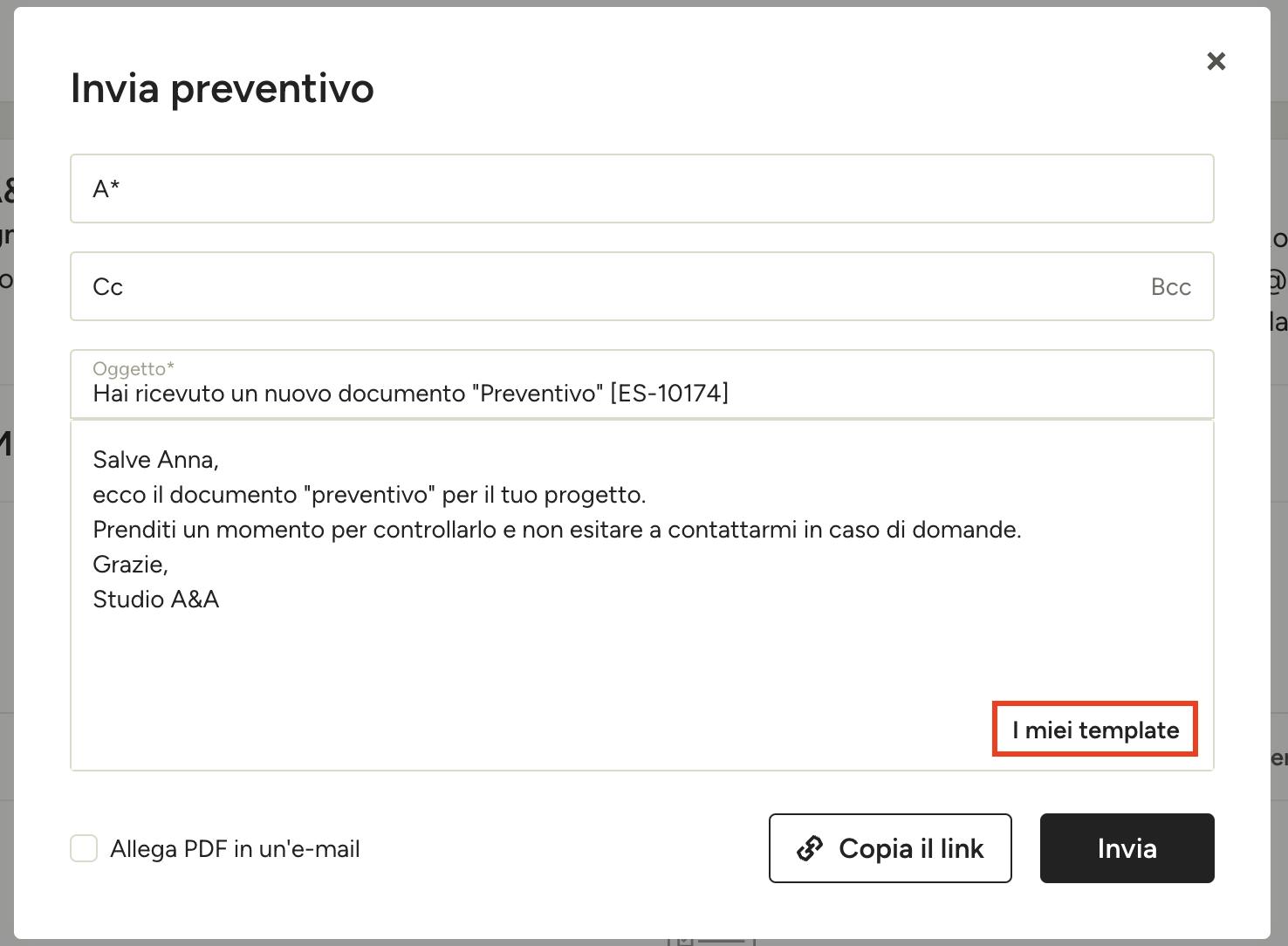
Quando invii un documento al cliente, puoi aggiungere un messaggio personalizzato per il corpo dell'e-mail. Se usi sempre la stessa messaggistica per certi documenti, puoi creare e usare dei template per queste e-mail per risparmiare tempo.
Accedere ai tuoi template per e-mail
Per accedere ai template, apri un documento che con lo status "Bozza" e clicca su "Anteprima". Fai clic su "Invia" in alto a destra, quindi fa clic sul pulsante "I miei template" nell'angolo inferiore destro della sezione "Messaggio".
Si apre la finestra "Template per e-mail" dove puoi creare, cercare, modificare e rimuovere template per e-mail. Qui puoi anche impostare template per e-mail quale default per i progetti o l'azienda.
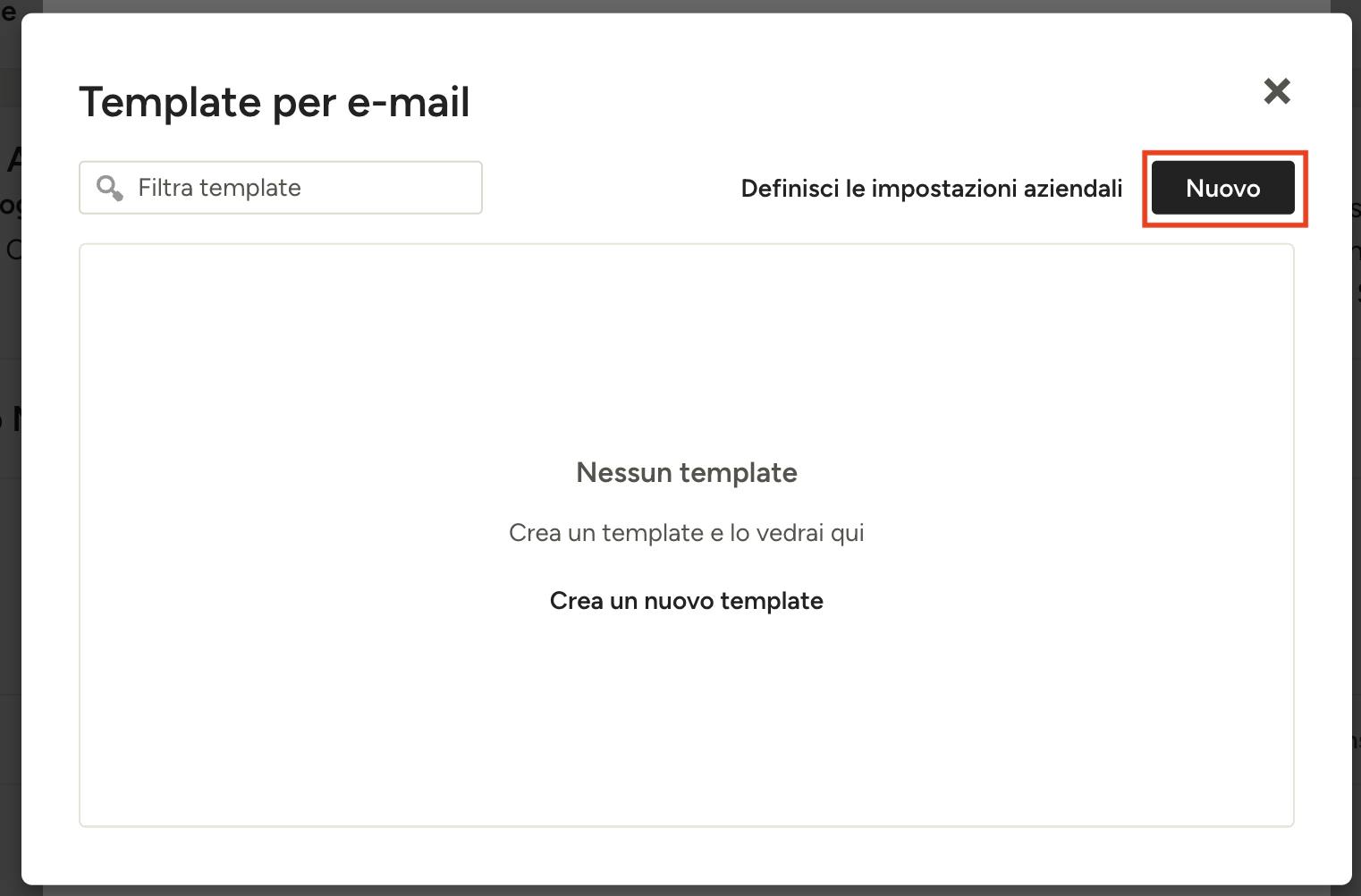
Creare un nuovo template per e-mail
Per creare un template per e-mail, clicca su "Nuovo" in alto a destra oppure - se è il tuo primo template - puoi cliccare sul link "Crea un nuovo template" al centro della finestra. Inserisci il titolo e il testo desiderato.
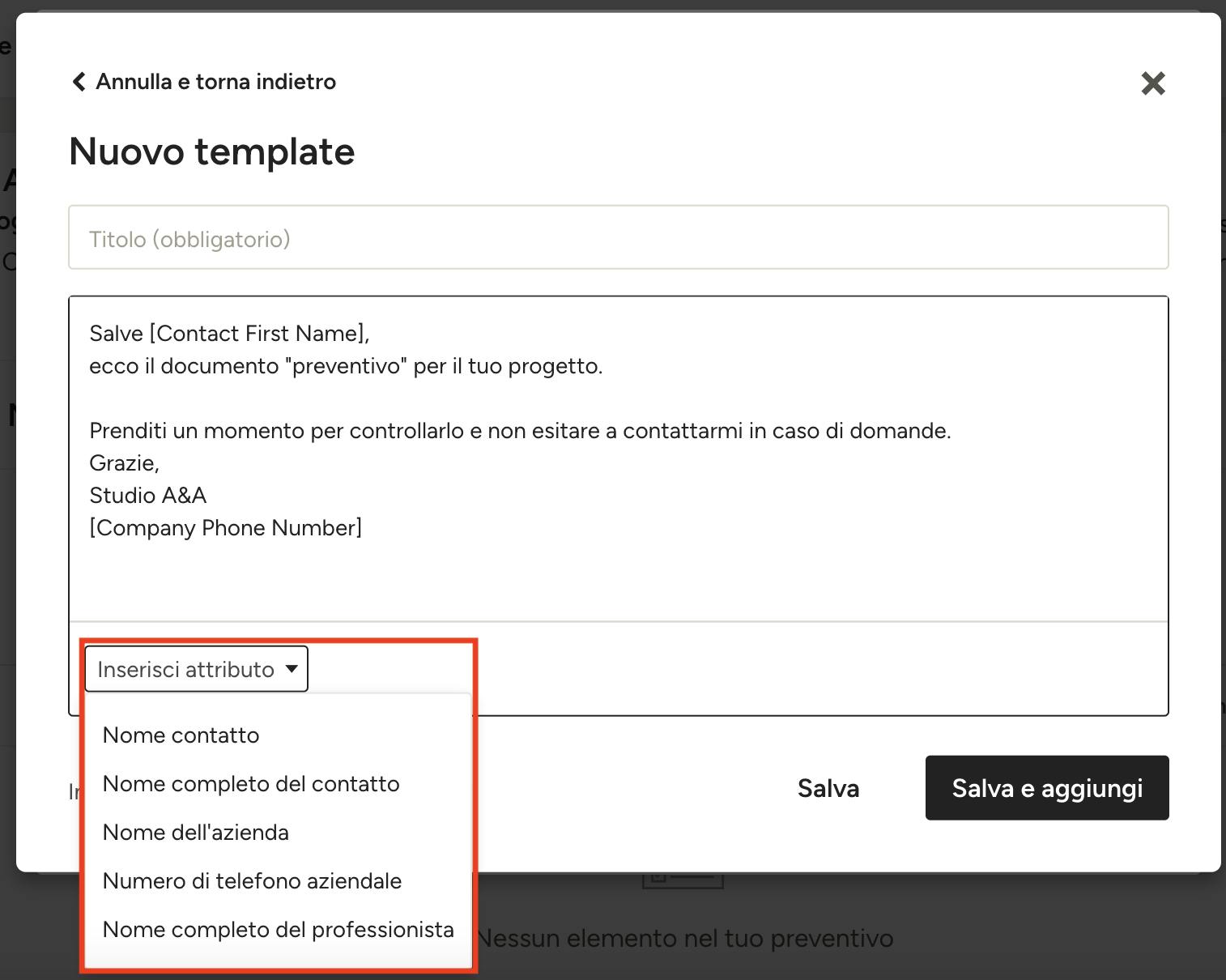
Nel template hai la possibilità di aggiungere un attributo, vale a dire un segnaposto che verrà sostituito con il nome del cliente, il nome della tua azienda, ecc. Questo attributo apparirà tra parentesi quadre, ad es. "Salve [Contact First Name]," (come vedi dall'esempio gli attributi appariranno in inglese nel template). Questo è un ottimo modo per aggiungere un tocco personale alle e-mail senza dover digitare ogni volta i nomi.
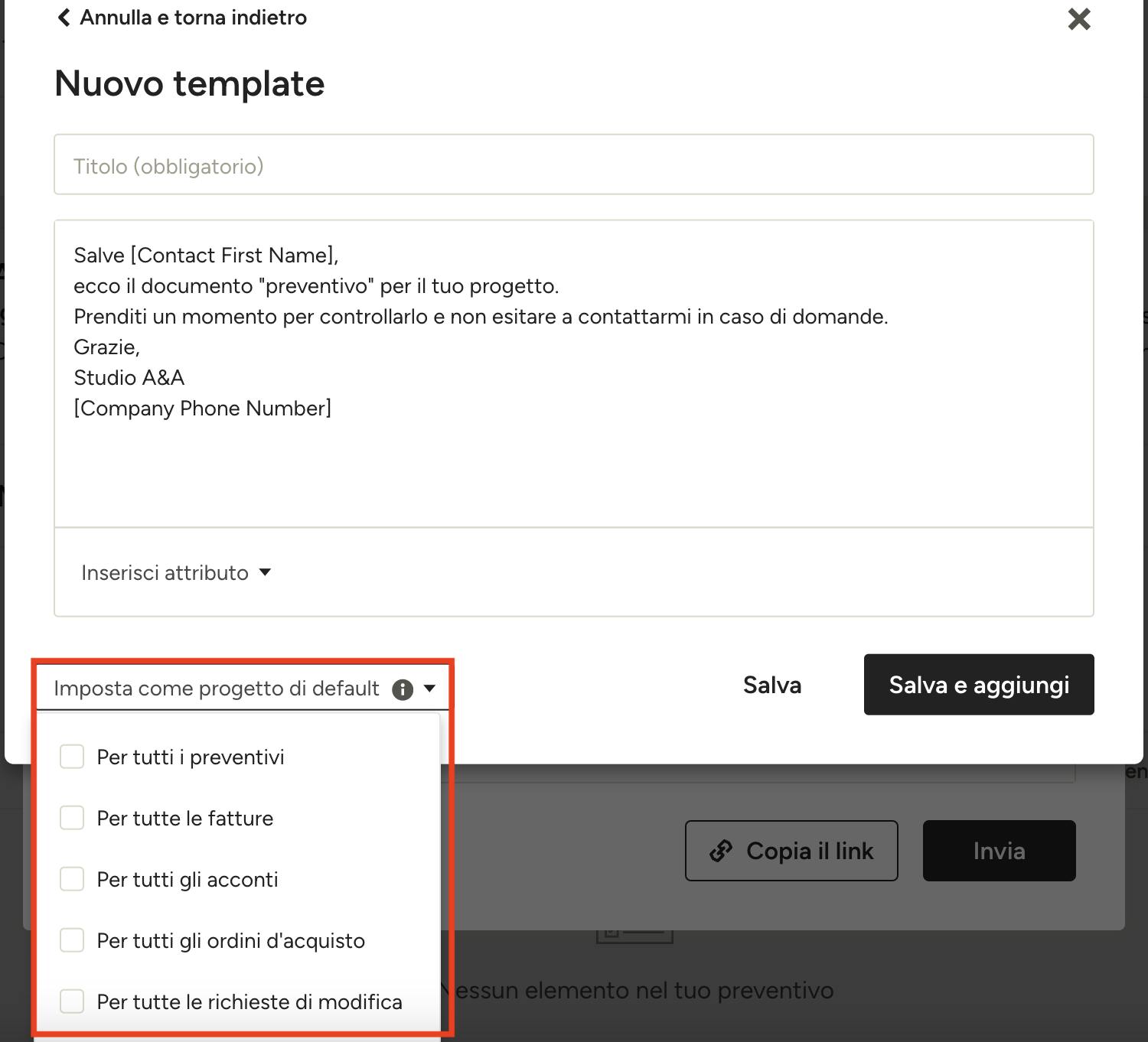
Hai anche la possibilità di impostare un template per e-mail quale default per un progetto e selezionare i documenti (preventivo, fattura, acconto, odine d'acquisto, richiesta di modifica) ai quali applicarlo. Impostando un template come default per i progetti non avrà effetti su messaggi di progetto inviati in passato.
Una volta che hai finito, clicca su "Salva" per salvare il messaggio quale template per e-mail future oppure su "Salva e aggiungi" per salvarlo quale template e aggiungerlo direttamente quale messaggio al documento attuale.
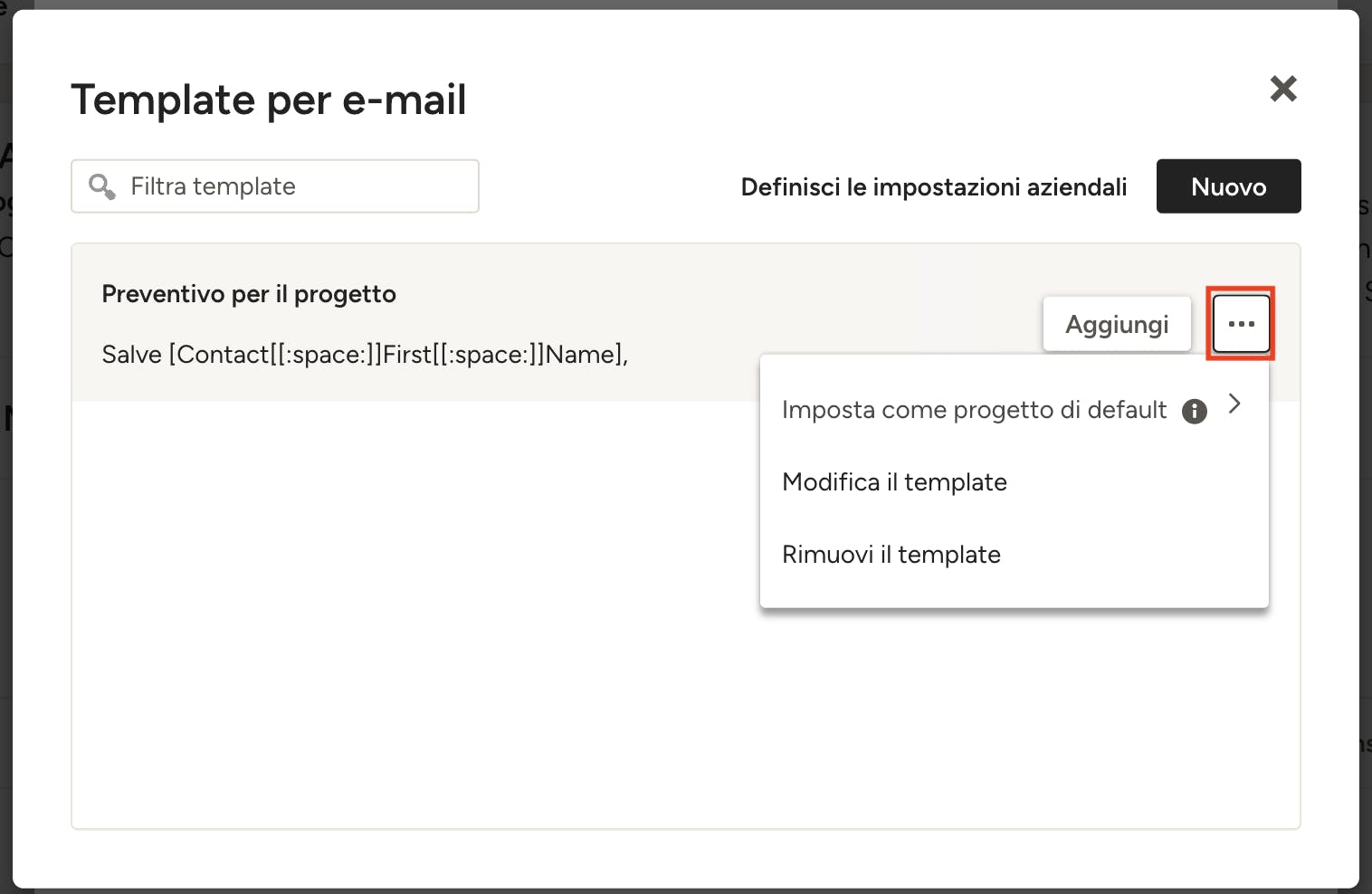
Impostare come default per i progetti e modificare/rimuovere un template
Puoi impostare un template come default per i progetti e modificarlo/rimuoverlo in un secondo tempo: accedi a "I miei template", passa col mouse sul template desiderato e clicca sui tre puntini che appariranno sulla destra.
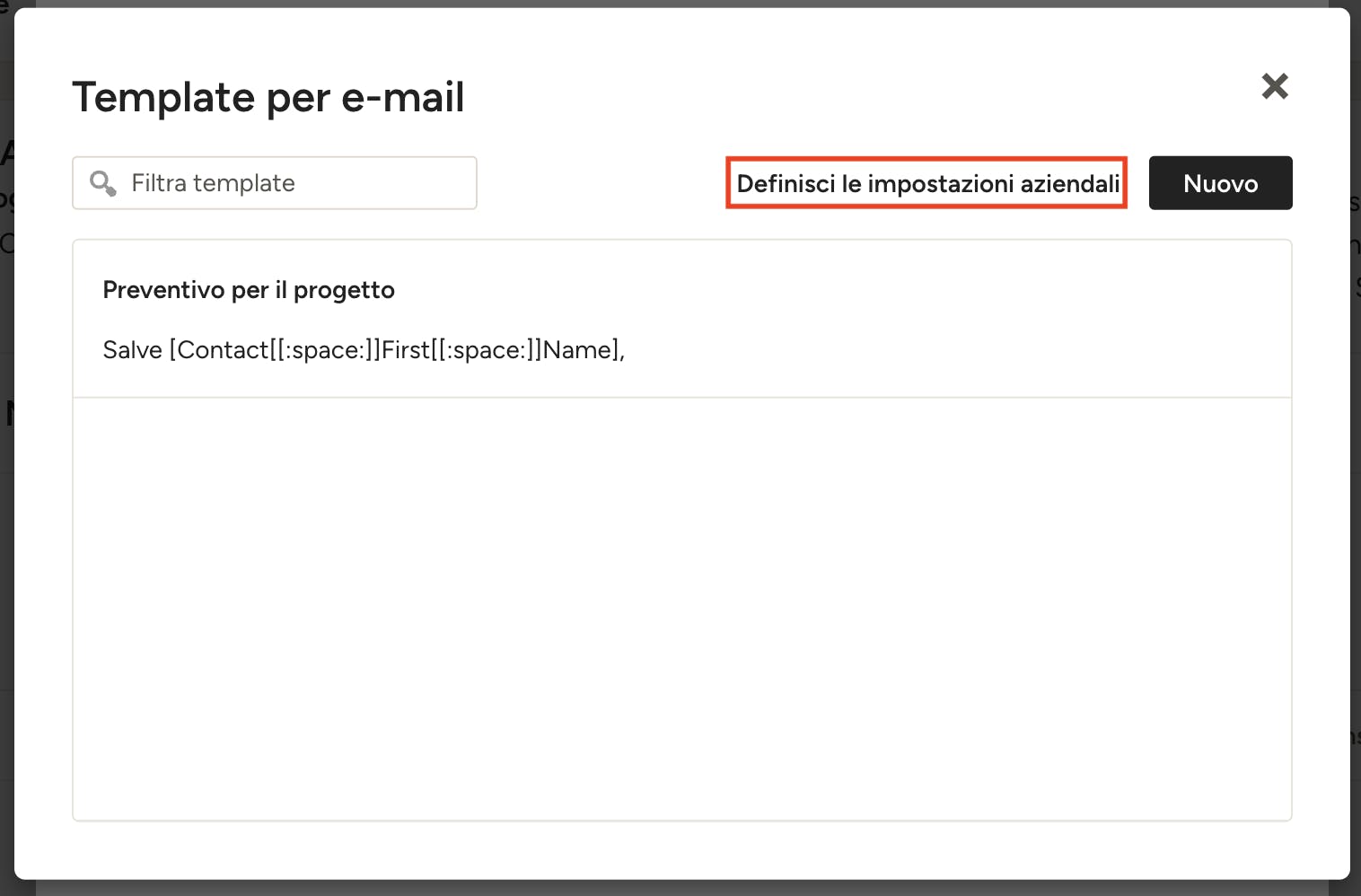
Definire template aziendali di default
Per impostare i template aziendali di default - i quali verranno usati quali template per tutti i progetti - clicca su "Definisci le impostazioni aziendali" in alto.
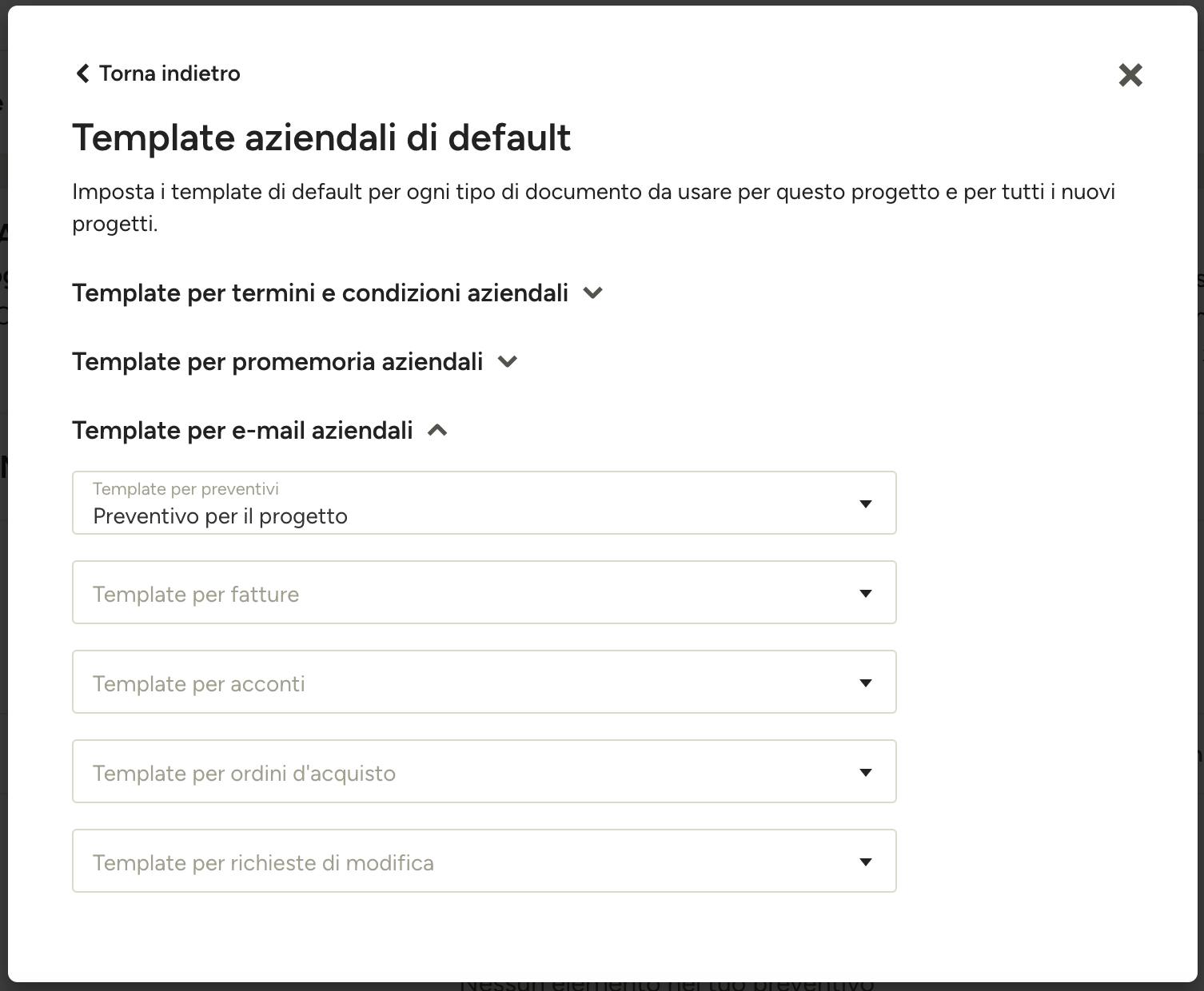
Qui puoi definire le impostazioni aziendali per i termini e condizioni, promemoria e e-mail. Seleziona semplicemente il template desiderato che vuoi impostare per ogni sezione e tipo di documento.
Questo template apparirà su tutti i documenti selezionati in tutti i progetti della tua azienda. Puoi cambiare queste impostazioni in qualsiasi momento cliccando su "Definisci le impostazioni aziendali".